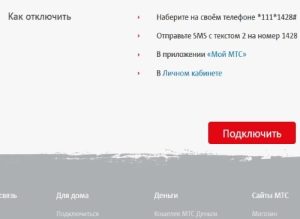Что нельзя прикрепить к электронному письму — Ответ

У большинства пользователей компьютера есть электронная почта. И, наверное, каждому приходилось передавать по сети файлы с её помощью. Но оказывалось, что не все файлы можно прикрепить к письму. Об этом оповещает системное сообщение при попытке добавить в письма определенный файл. В этой статье мы дадим ответ на вопрос, что нельзя прикрепить к электронному письму.
Как можно прикрепить файл к электронному письму
Сначала разберем, как можно прикрепить какой-нибудь файл к письму электронной почты, а после ответим на вопрос «Что нельзя прикрепить к электронному письму?». Это может быть необходимо в деловой переписке, когда нужно предоставить клиенту или партнеру файл с презентацией, текстовый файл с основными пунктами дальнейшего сотрудничества или какую-нибудь графику.
- Сначала необходимо создать письмо в своем электронном ящике.
- Заполнить поля «кому», «тема» и написать само сообщение.
Создание письма в Gmail
- Затем отыскать в панели инструментов пиктограмму скрепки. Она есть в каждом почтовом сервисе или клиенте. Разница лишь в её расположении на панели.
- Нажмите на скрепку и выберите файл на своем компьютере.
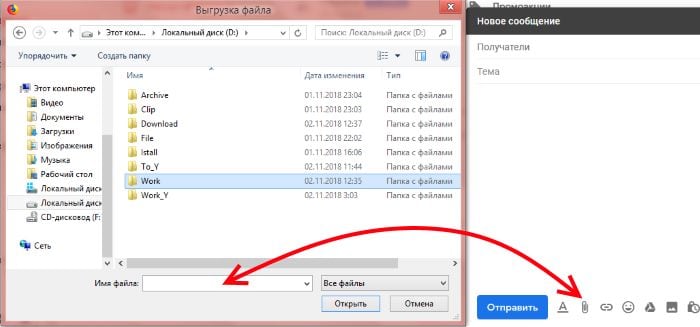
Выбор файла на компьютере для прикрепления к электронному письму - После недолгой загрузки выбранный вами файл отобразится в письме.
Теперь можно отправить письмо адресату. Оно придет вместе с фалом, который вы прикрепили. Многие сервисы по возможности отображают содержимое сразу в письме, например, миниатюру текста или изображения. Но есть файлы, которые нельзя прикрепить, используя метод выше.
Какие файлы нельзя прикрепить к письму e-mail
Почтовые сервисы поддерживают практически любые форматы и виды файлов. В каждом почтовике есть онлайн сканер, который проверяет содержимое на вирусы, чтобы файл, прикрепленный к письму, не стал разносчиком заразы. Возникает вопрос, какие же файлы нельзя прикрепить обычным способом?
К электронному письму нельзя прикрепить папку с файлами. То есть это не совсем так. Папки можно тоже отправлять по почте. Но перед отправкой необходимо произвести некоторые преобразования, после чего мы сможем отправить по почте и её.
Для того, чтобы передать другу папку с фотографиями, которые вы сделали на совместной вечеринке, её необходимо упаковать в архив. После этого архив прикрепляется к письму таким же способом, как и другие файлы.
Что такое архив?
Архив файлов — это контейнер, который содержит в себе несколько файлов, а также некоторые данные о них (метаданные). Архивирование файлов имеет несколько преимуществ. Он позволяет сжимать данные внутри, что способствует уменьшению объема всего архива. При этом любые данные внутри него не теряют качества. В архивах файлы не теряют свою структура, расположение файлов в папке. Все параметры при сжатии сохраняются. А также на архивы можно устанавливать пароль доступа. Даже если данные попадут в третьи руки, им не удастся получить информацию, которая находится внутри.
Такой способ хранения информации позволяет создавать архив из нескольких архивов, которые называются многотомными. Для их создания существует немало программ, которые имеют разные алгоритмы и способы сжатия. Самые популярные архиваторы: ZIP, 7z, RAR. Каждая операционная система имеет свой встроенный архиватор. Поэтому для создания архива вы можете воспользоваться им, чтобы не скачивать дополнительные программы. Но если архив имеет специфическое расширение, то встроенный архиватор в ОС не сможет открыть их. Для этого вам понадобиться скачать архиватор, который работает с такими расширениями.
Как архивировать папку?
Мы определили, чтобы отправить папку с фалами по сети через электронную почту нельзя. Сначала её необходимо преобразовать в архив. Чтобы это сделать:
- Найдите на своем компьютере папку, которую вы хотите отправить по почте;
- Выберите её правой кнопкой мыши;
- В контекстном меню найдите пункт «Отправить» и наведите на него курсор мыши;
- Появится еще одно контекстное меню, где нужно выбрать «Сжатая ZIP-папка»;
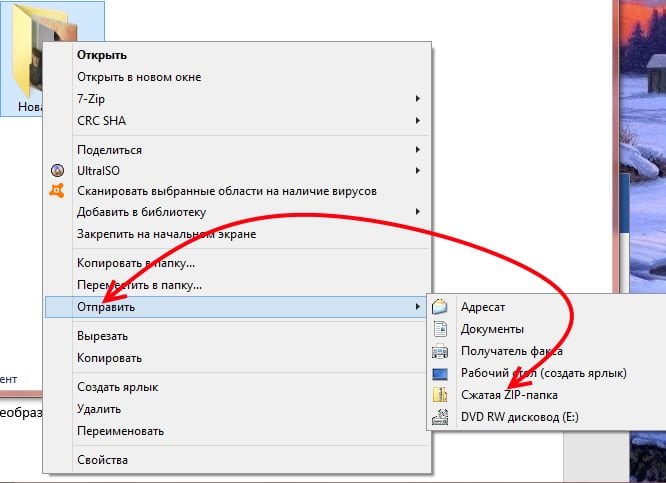
Создание ZIP-архива на компьютере - В новом окне у вас появится окно с настройками расположения выходного архива и другими, вы можете оставить все пункты по умолчанию, главное запомнить путь, по которому потом можно найти архив.
После этого вы можете создать письмо снова и прикрепить созданный архив к своему письму. Архив, созданный в операционной системе поддерживают все программы архиваторы. Поэтому у адресата не возникнет проблем с его открытием. Но нужно помнить, что чем меньше «весит» архив, тем быстрее вы сможете его загрузить в письмо. Программы архиваторы тоже «умеют» сжимать данные по-разному. При этом некоторые типы файлов практически не сжимаются вообще, так как они уже находятся в формате, который их максимально сжимает.
Практически не уменьшаются в архиве файлы MP3, JPEG, WMV и другие. Если в архив планируется вложить файлы с этими расширениями, то готовый архив уменьшится не более, чем на 10% от общего размера. Если они будут находиться в папке, то их также нельзя будет прикрепить к электронному письму.